Содержание
Получение доступа к заблокированному устройству
При настройке Контроля устройств вы можете случайно запретить доступ к необходимому для работы устройству.
Если в вашей организации не развернуто решение Kaspersky Security Center, то вы можете предоставить доступ к устройству в параметрах Kaspersky Endpoint Security. Например, вы можете добавить устройство в список доверенных или временно выключить Контроль устройств.
Если в вашей организации развернуто решение Kaspersky Security Center и к компьютерам применена политика, вы можете предоставить доступ к устройству в Консоли администрирования.
Онлайн-режим предоставления доступа
Предоставление доступа к заблокированному устройству в онлайн-режиме доступно только в том случае, если в организации развернуто решение Kaspersky Security Center и к компьютеру применена политика. Компьютер должен иметь возможность установить связь с Сервером администрирования.
Предоставление доступа в онлайн-режиме состоит из следующих этапов:
- Пользователь отправляет администратору сообщение с запросом на предоставление доступа.
- Администратор добавляет устройство в список доверенных.
Вы можете добавить доверенное устройство в политике для группы администрирования или в локальных параметрах программы для отдельного компьютера.
- Администратор обновляет параметры Kaspersky Endpoint Security на компьютере пользователя.
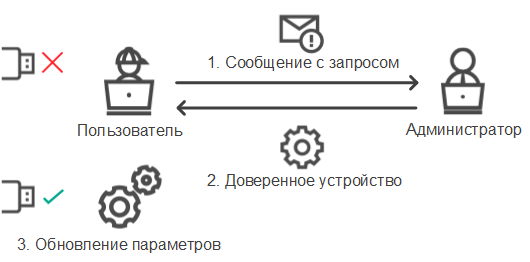
Схема предоставления доступа к устройству в онлайн-режиме
Офлайн-режим предоставления доступа
Предоставление доступа к заблокированному устройству в офлайн-режиме доступно только в том случае, если в организации развернуто решение Kaspersky Security Center и к компьютеру применена политика. В параметрах политики в разделе Контроль устройств должен быть установлен флажок Разрешить запрашивать временный доступ.
Если вам необходимо предоставить временный доступ к заблокированному устройству, а добавить устройство в список доверенных невозможно, вы можете предоставить доступ к устройству в офлайн-режиме. Таким образом, вы можете предоставить доступ к заблокированному устройству, если у компьютера отсутствует доступ к сети или компьютер находится за пределами сети организации.
Предоставление доступа в офлайн-режиме состоит из следующих этапов:
- Пользователь создает файл запроса и передает его администратору.
- Администратор создает из файла запроса ключ доступа и передает его пользователю.
- Пользователь активирует ключ доступа.
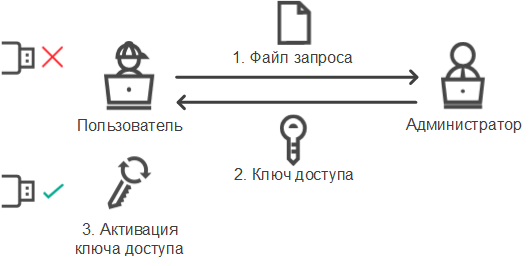
Схема предоставления доступа к устройству в офлайн-режиме
Онлайн-режим предоставления доступа
Предоставление доступа к заблокированному устройству в онлайн-режиме доступно только в том случае, если в организации развернуто решение Kaspersky Security Center и к компьютеру применена политика. Компьютер должен иметь возможность установить связь с Сервером администрирования.
Чтобы пользователю запросить доступ к заблокированному устройству, выполните следующие действия:
- Подключите устройство к компьютеру.
Kaspersky Endpoint Security покажет уведомление блокировки доступа к устройству (см. рис. ниже).
- Нажмите на ссылку Запрос доступа.
Откроется окно Сообщение администратору. В сообщении содержится информация о заблокированном устройстве.
- Нажмите на кнопку Отправить.
Администратор получит сообщение c запросом на предоставление доступа, например, по электронной почте. Подробнее об обработке запросов пользователей см. в справке Kaspersky Security Center. После добавления устройства в список доверенных и обновления параметров Kaspersky Endpoint Security на компьютере пользователь получит доступ к устройству.
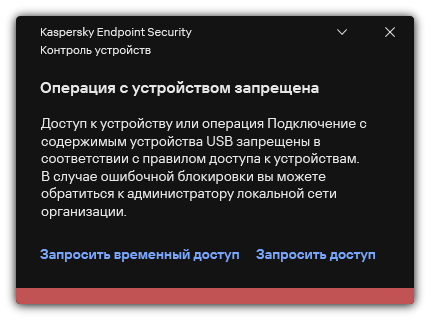
Уведомление Контроля устройств
В началоОфлайн-режим предоставления доступа
Предоставление доступа к заблокированному устройству в офлайн-режиме доступно только в том случае, если в организации развернуто решение Kaspersky Security Center и к компьютеру применена политика. В параметрах политики в разделе Контроль устройств должен быть установлен флажок Разрешать запрашивать временный доступ.
Чтобы пользователю запросить доступ к заблокированному устройству, выполните следующие действия:
- Подключите устройство к компьютеру.
Kaspersky Endpoint Security покажет уведомление блокировки доступа к устройству (см. рис. ниже).
- Нажмите на ссылку Запросить временный доступ.
Откроется окно со списком подключенных устройств.
- В списке подключенных устройств выберите устройство, к которому вы хотите получить доступ.
- Нажмите на кнопку Сформировать файл запроса.
- В поле Длительность доступа к устройству укажите, на какое время вы хотите получить доступ к устройству.
- Сохраните файл в память компьютера.
В результате в память компьютера будет загружен файл запроса с расширением *.akey. Передайте файл запроса доступа к устройству администратору локальной сети организации любым доступным способом.
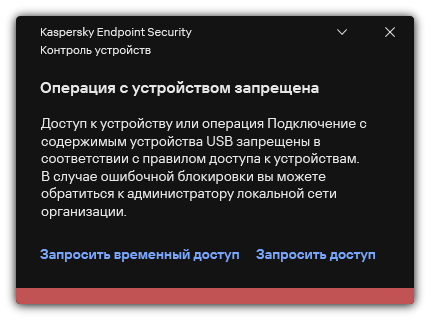
Уведомление Контроля устройств
Как администратору создать ключ доступа к заблокированному устройству в Web Console и Cloud Console
В результате в память компьютера будет загружен ключ доступа к заблокированному устройству. Файл ключа доступа имеет расширение *.acode. Передайте ключ доступа к заблокированному устройству пользователю любым доступным способом.
Чтобы пользователю активировать ключ доступа, выполните следующие действия:
- В главном окне приложения нажмите на кнопку
 .
. - В окне параметров приложения в блоке Контроль безопасности и нажмите на плитку Контроль устройств.
- В блоке Запрос доступа нажмите на кнопку Запросить доступ к устройству.
- В открывшемся окне нажмите на кнопку Активировать ключ доступа.
- В открывшемся окне выберите файл с ключом доступа к устройству, полученный от администратора локальной сети организации.
Откроется окно с информацией о предоставленном доступе.
- Нажмите на кнопку OK.
В результате пользователь получит доступ к устройству на срок, установленный администратором. Пользователь получит полный набор прав доступа к устройству (запись и чтение). По истечении срока действия ключа доступ к устройству будет заблокирован. Если пользователю требуется постоянный доступ к устройству, добавьте устройство в список доверенных.
В начало ) и нажмите на кнопку
) и нажмите на кнопку